苹果电脑windows截屏 苹果电脑如何使用快捷键截屏
更新时间:2023-11-09 12:55:52作者:xiaoliu
苹果电脑windows截屏,苹果电脑作为一款备受欢迎的电脑品牌,其操作系统macOS拥有许多强大的功能,其中之一就是截屏,相比于Windows系统,苹果电脑的截屏操作更加简便和高效。通过使用快捷键,用户可以快速截取屏幕上的任何内容,无论是整个屏幕、特定窗口还是选定区域,都能轻松实现。本文将详细介绍苹果电脑如何利用快捷键进行截屏,帮助用户更好地利用这一功能,提升工作和学习的效率。
具体方法:
1.例如在虚拟系统上,点击启动台。如下。
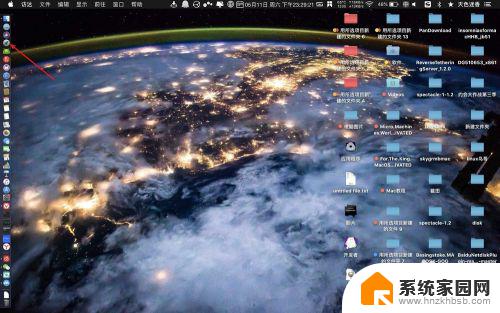
2.之后点击【pd】,如下。
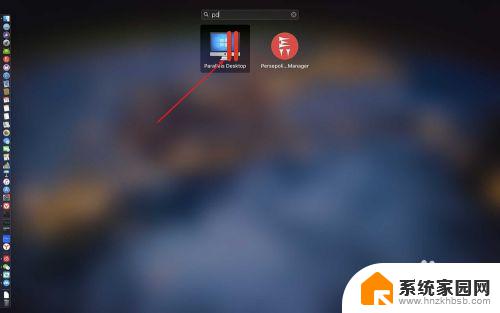
3.点击win10,如下。
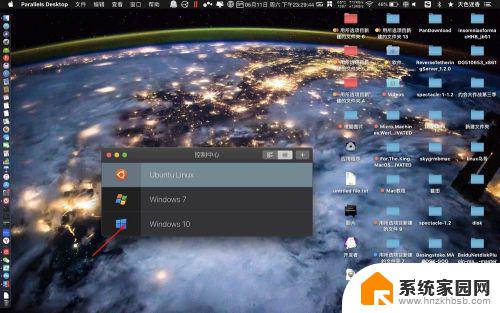
4.然后按快捷键【cmmand+shift+s】,如下。
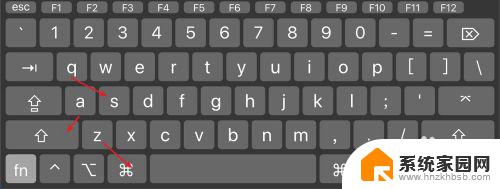
5.然后选择一个截图类型,默认是框选。
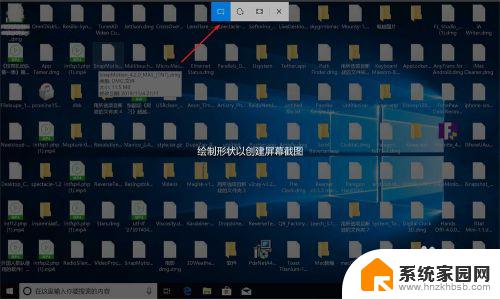
6.然后拖动鼠标框选范围,即可截图。
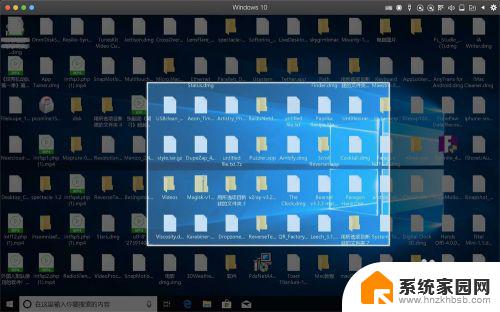
7.截取全屏,那么按快捷键的时候。点击顶部的全屏框选。
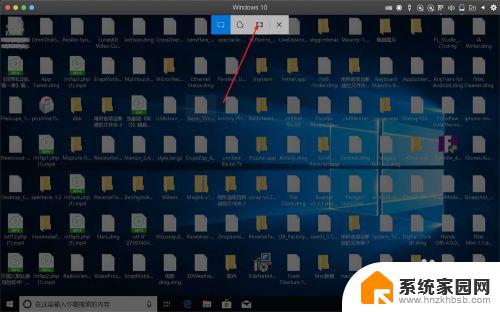
这就是解决苹果电脑在windows系统下截屏的全部方法,如果你也遇到了这个问题,可以按照我的方法来解决,希望能对大家有所帮助。
苹果电脑windows截屏 苹果电脑如何使用快捷键截屏相关教程
- 苹果电脑自带截屏快捷键 苹果笔记本怎么用快捷键截屏
- 苹果键盘截图是哪个键 苹果笔记本如何使用截屏快捷键
- 苹果11pro截屏快捷键设置 iPhone11/11Pro如何使用自带长截屏功能
- 苹果7plus截图快捷键 苹果7 Plus如何快速截屏
- 台式苹果电脑截图快捷键 苹果MacBook笔记本如何使用快捷键截图
- 苹果笔记本怎样截图 苹果MacBook笔记本怎么使用快捷键截图
- 苹果电脑局部截图怎么截 苹果MacBook笔记本如何使用截图快捷键
- 苹果12pro怎么截屏 截图方法 苹果12手机如何快速截屏操作
- 苹果x截图有几种方法 iPhone苹果手机如何使用屏幕截图功能
- 苹果电脑截图快捷键是哪个键 苹果电脑截图快捷键是什么
- 罗技无线鼠标的usb接口没了 能配吗 罗技无线鼠标接收器不见了怎么办
- 移动硬盘在mac电脑上显示不出来 苹果Mac系统u盘移动硬盘插入后桌面不显示怎么办
- 联想调节屏幕亮度失灵 联想笔记本亮度调节失效怎么修复
- 打印机无线网络连接不上 如何解决网络打印机无法连接的问题
- 电脑开机不显示桌面黑屏怎么回事 联想笔记本开机黑屏问题解决方法
- 小米微信通知声音设置在哪 小米手机微信声音调节方法
电脑教程推荐
- 1 罗技无线鼠标的usb接口没了 能配吗 罗技无线鼠标接收器不见了怎么办
- 2 苹果无法连接itunes store 无法连接到iTunes Store的解决方案
- 3 电脑连手机热点无法访问internet 电脑连接手机热点连接不上网络怎么办
- 4 三星解锁屏幕过渡效果 三星手机解锁过渡效果怎么调节
- 5 电脑显示屏字体模糊怎么设置 解决显示器字体模糊问题
- 6 电脑开机之后出现蓝屏怎么办 电脑开机蓝屏解决方法
- 7 电脑如何自己设置壁纸 电脑桌面壁纸设置方法
- 8 笔记本扬声器静音了怎么恢复声音 电脑扬声器突然没有声音了
- 9 电脑如何将c盘再分一个盘 电脑硬盘C盘怎么分区
- 10 microsoft账户登陆怎么取消 如何永久取消Microsoft账户登录